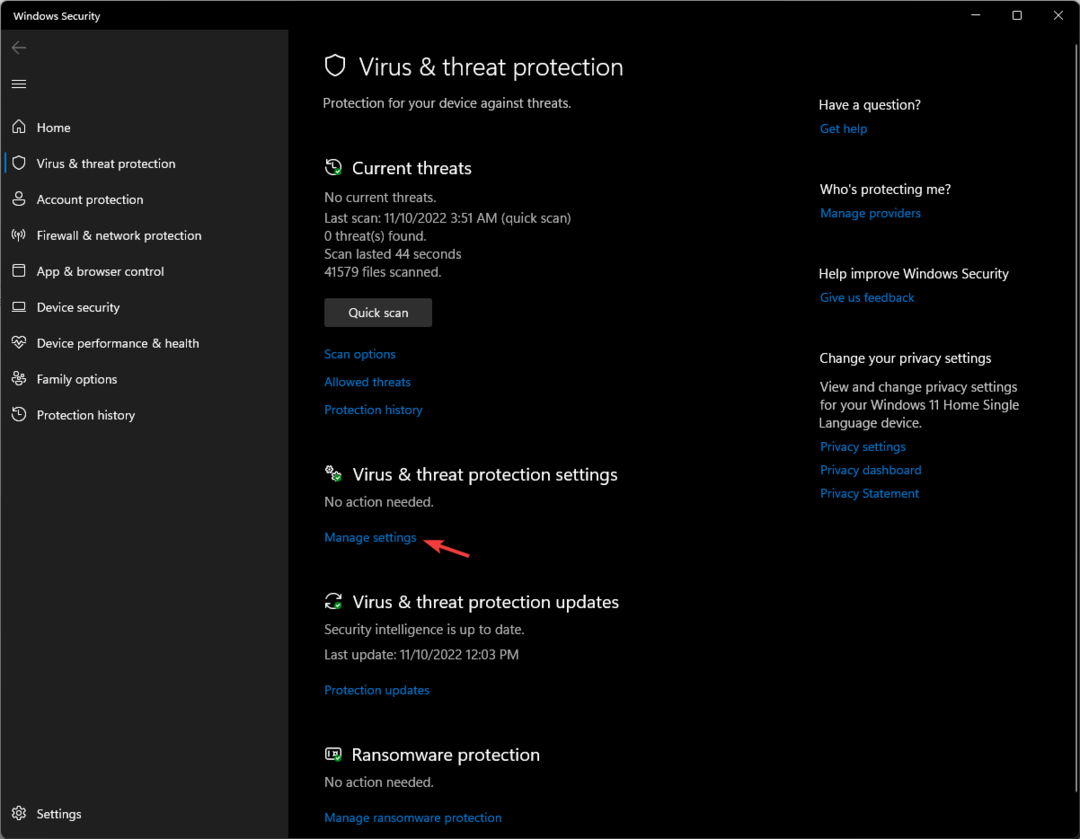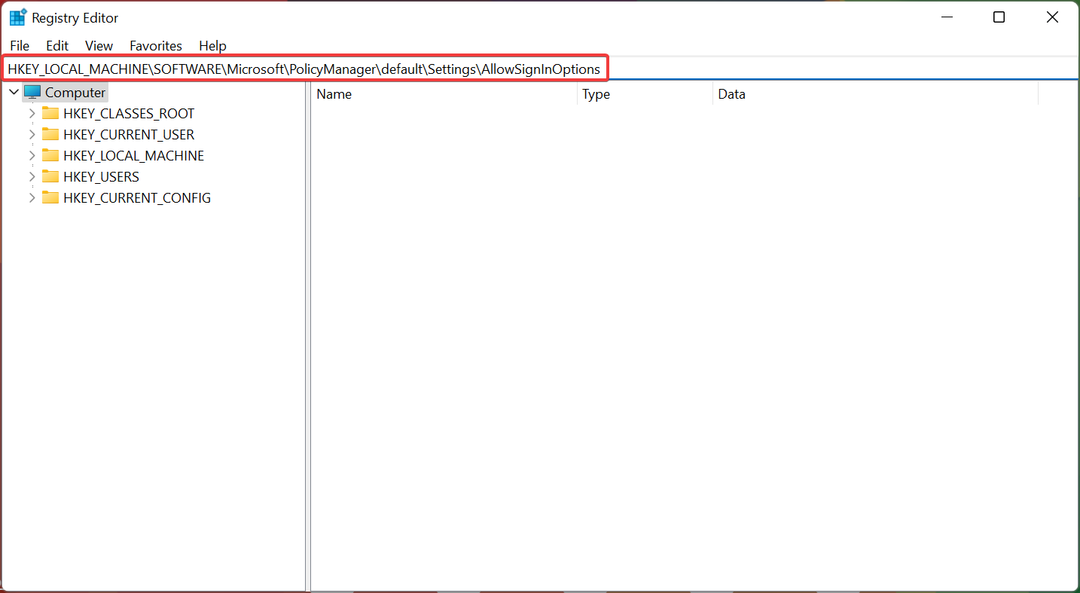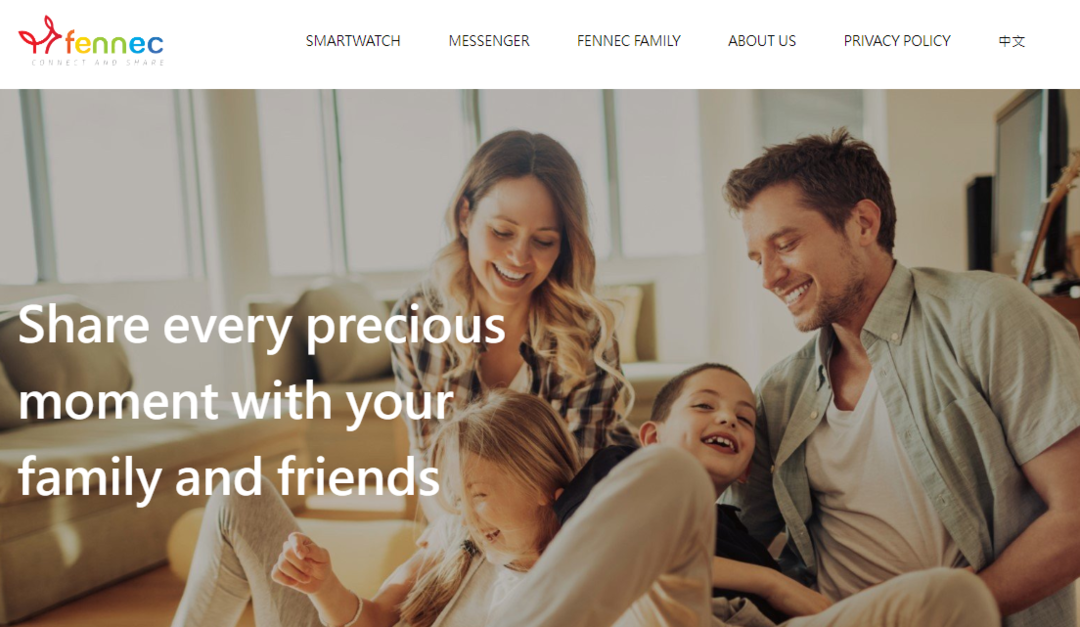לעתים קרובות, בעיות בשרתי Xbox עלולות לגרום לשגיאה זו
- בעיות של חוסר פעילות של Xbox LFG מונעות ממשתמשים להצטרף לקבוצות ולשחק עם משתמשים אחרים באינטרנט.
- הבעיה יכולה להתרחש עקב בעיות בחיבור לרשת ובעיות בשרת Xbox.
- הפעלת ההפעלה של המסוף, עדכון קושחת הנתב ובדיקת מצב השרת יכולים לעזור בבעיה.

איקסהתקן על ידי לחיצה על הורד את הקובץ
תוכנה זו תתקן שגיאות מחשב נפוצות, תגן עליך מאובדן קבצים, תוכנות זדוניות, כשל חומרה ותייעל את המחשב שלך לביצועים מקסימליים. תקן בעיות במחשב והסר וירוסים כעת ב-3 שלבים פשוטים:
- הורד את Restoro PC Repair Tool שמגיע עם טכנולוגיות פטנט (פטנט זמין כאן).
- נְקִישָׁה התחל סריקה כדי למצוא בעיות של Windows שעלולות לגרום לבעיות במחשב.
- נְקִישָׁה תקן הכל כדי לתקן בעיות המשפיעות על האבטחה והביצועים של המחשב שלך.
- Restoro הורד על ידי 0 הקוראים החודש.
קונסולת ה-Xbox מאפשרת למשתמשים לשחק במשחקי ה-Xbox האהובים עליהם בעצמם ועם שחקנים אחרים. התכונה האחראית לכך היא Looking For Group ב-Xbox. זה מאפשר לך להתחבר עם שחקנים זמינים אחרים באינטרנט.
למרבה הצער, שחקנים מדווחים שה-Xbox LFG (Looking For Group) לא עובד על הקונסולות שלהם, מה שמונע מהם לגשת לשחקנים אחרים. כמו כן, יש לנו מדריך מפורט בנושא דרכים לתקן את החשבון שלך לא תואם את שגיאת ה-Dev Environment שלך ב-Xbox.
למה ה-Xbox LFG לא עובד?
לתכונת Looking For Group בקונסולת ה-Xbox לא עובד אין סיבה ברורה, אבל כמה גורמים ספקולטיביים שעשויים להיות אחראים לכך הם:
- בעיות בחיבור לרשת – כדי להתחבר עם שחקנים אחרים באינטרנט, עליך להתחבר לחיבור רשת יציב ומהיר. כך, בעיות בחיבור הרשת ב-Xbox יכול למנוע מהמסוף לגשת לרשת Looking For Group, וכתוצאה מכך השגיאה.
- בעיות בשרת Xbox – שרתי ה-Xbox אחראים על החיבור בין הקונסולה למסד הנתונים של ה-Xbox שלה. אם התקשורת לא מצליחה לבסס את עצמה, היא עלולה לגרום לתכונת Looking For Group לא לעבוד ולבעיות אחרות.
- מטמון ישן/פגום - שחקנים יכולים להיתקל ב-Xbox Looking For Group ללא אפשרות לשלוח שגיאת בקשה עקב קבצי מטמון פגומים בקונסולה שלהם. זה משפיע על אופן הפעולה של הקונסולה ועלול לגרום לה לתקלה.
עם זאת, אנו נעזור לך עם כמה שלבים בסיסיים לתיקון Xbox Looking For Group לא עובד.
איך אני יכול לתקן את Xbox LFG אם זה לא עובד?
לפני שתמשיך עם כל שלבי פתרון בעיות מתקדמים, בצע את הפעולות הבאות:
- בדוק את סטטוס שרתי ה-Xbox - אנו ממליצים לבדוק את סטטוס שרת ה-Xbox כדי לדעת אם יש הצהרה רשמית כלשהי בנוגע לבעיה. אתה יכול לבקר ב עמוד סטטוס שרת Xbox כדי לבדוק אם יש עדכונים לגבי השרת וכיצד לתקן זאת.
- לתקן צפיפות ברשת במחשב האישי שלך.
- הפעל מחדש את המחשב האישי ואת קונסולת ה-Xbox.
- בדוק אם קיימים עדכוני קושחה לנתב - עיין במדריך הנתב שלך עבור עדכון קושחה של הנתב נהלים. כמו כן, תוכל לפנות ליצרן לקבלת הדרכה כיצד לעדכן את הנתב שלך.
- שלח בקשה לתיקון מסוף - נווט אל דף שירות ותיקון מכשירים להגיש בקשת תיקון ולהמתין עד לקבלת תשובה.
אם אינך יכול לתקן את השגיאה, בצע את השלבים הבאים:
1. הפעל מחדש את Windows במצב בטוח
- במסך הכניסה, הקש על מִשׁמֶרֶת לחצן תוך כדי לחיצה על כּוֹחַ לַחְצָן.
- הקש על מִשׁמֶרֶת לחצן כדי לפתוח את אפשרויות שחזור מתקדמות חַלוֹן.
- בחר פתרון בעיות, ולאחר מכן בחר את אפשרויות מתקדמות.

- לחץ על הגדרות אתחול ובחר איתחול.

- ללחוץ 4 ל הפעל מצב בטוח.

הפעלה מחדש של Windows במצב בטוח יפתור בעיות אתחול שעלולות להשפיע על אפליקציית Xbox במחשב האישי שלך.
2. אפס את קונסולת ה-Xbox
- הפעל את שלך קונסולת Xbox ולחץ על כפתור Xbox על בקר כדי להנחות את שכבת העל של המדריך.
- בחר את מערכת תפריט ולחץ על הגדרות.

- לחץ על מערכת כדי להרחיב אותו ובחר מידע על המסוף מהתפריט הנפתח.

- לחץ על אפס את המסוף.

- לבחור בין הסר הכל אוֹ אפס ושמור את המשחקים והאפליקציות שלי.
- Swiftkey מקבל Bing AI והנה מה שאתה יכול לעשות איתו
- Visual Studio לעומת PyCharm: באיזה מהם כדאי להשתמש?
- 0x800700c1: כיצד לתקן את קוד השגיאה הזה של Windows Update
הסר הכל ימחק את כל הנתונים והמשחקים, בעוד האפשרות איפוס מסוף תשחזר את הגדרות ברירת המחדל של היצרן.
בנוסף, יש לנו מדריך מפורט בנושא מה לעשות אם אינך יכול להוסיף משתמש לרשימת חברים ב-Xbox. כמו כן, הקוראים שלנו עשויים להתעניין ב קוד שגיאה של Xbox 80153048 ואיך לתקן את זה.
לסיכום, הפתרונות המתוארים במדריך זה אמורים לסייע בפתרון בעיות של Xbox LFG שלא עובד. אם יש לך בעיות נוספות לאחר מכן, אנא הוסף תגובה בסעיף למטה.
עדיין יש בעיות? תקן אותם עם הכלי הזה:
ממומן
אם העצות לעיל לא פתרו את הבעיה שלך, המחשב שלך עלול להיתקל בבעיות Windows עמוקות יותר. אנחנו ממליצים הורדת כלי תיקון מחשב זה (מדורג נהדר ב-TrustPilot.com) כדי לטפל בהם בקלות. לאחר ההתקנה, פשוט לחץ על התחל סריקה לחצן ולאחר מכן לחץ על תקן הכל.